在没有接到PPT制作任务的时候,大家可能也没有想过要去学习一些PPT制作技巧,但在职场中,制作PPT是迟早的事,今天小编给大家分享几个PPT技巧,能将你的工作时间节省70%。所以技能还是趁早学习起来吧!

1.图片形状个性化
如何做出个性化形状的图片?其实,对于图片进行形状个性化设计在PPT制作中非常常见,今天小编就给大家介绍一个简单的操作方法。
首先选中图片,点击菜单栏中的【格式】-【裁剪】-【裁剪为形状】,然后选中合适的形状进行裁剪就可以了。小编已经在下面给大家展示出来了,一起来看看吧。

2.格式刷
在制作PPT的过程中,很多时候会需要统一风格,这时格式刷就可以给我们省下不少事情。
首先选中图片然后点击菜单栏中的【开始】-【格式刷】,点击一次只能刷一回,双击之后可以连续刷。

3.图片处理
在PPT中如何制作立体效果呢?其实很简单,大家跟小编一起动手操作一下吧。
首先点击菜单栏中的【插入】-【形状】建立一个立体形状,然后右键点击【设置形状格式】-【填充】-【图片或纹理填充】-【文件】,接着点击图片即可。

4.文本转为图形
大家在制作PPT时,会不会也因为样式太简单而烦恼,全文字看起来很枯燥,今天小编就教大家一个文字转图形的方法。
第一种方法首先选中文本里得字,然后点击菜单栏中【开始】-【转换为SmartArt图形】-【其他SmartArt图形】-【列表】接着选择自己喜欢的图形就可以了。还有一种小编在下面已经给大家展示出来了,一起看看吧。
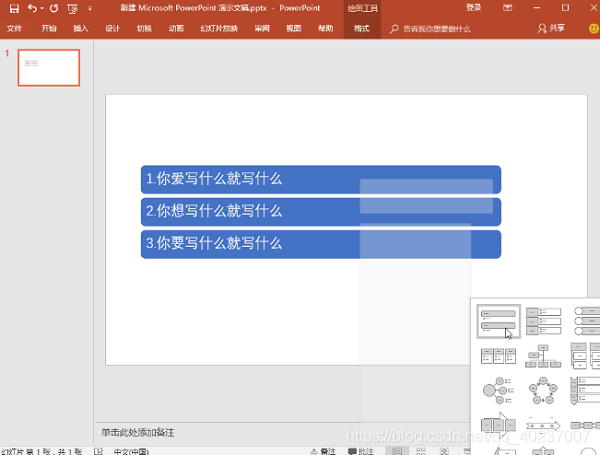
今天的分享就到这里了,以上这几个PPT技巧你都学会了吗?感兴趣的朋友赶快去试试吧。如果在操作的过程中有什么问题的话,可以在评论区里留言讨论。
